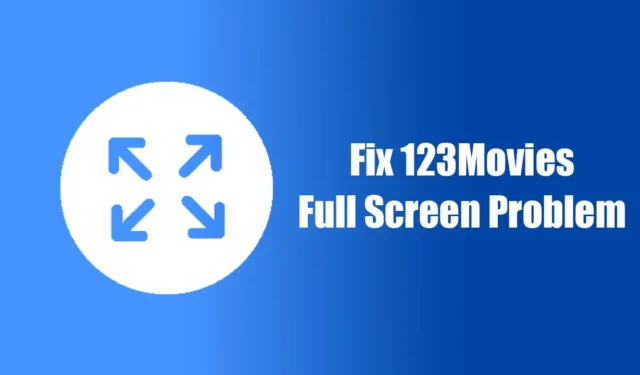
123Movies viso ekrano problemų sprendimas
„123Movies“ tapo viena iš pirmaujančių neoficialių nemokamo vaizdo transliavimo platformų, suteikdama vartotojams prieigą prie didelės naujausių filmų ir TV laidų bibliotekos. Tačiau daugelis vartotojų neseniai pranešė apie sunkumus naudojant viso ekrano funkciją šioje svetainėje, o tai gali pabloginti žiūrėjimo patirtį.
Įprasti viso ekrano trikčių šalinimo veiksmai
Jei susiduriate su sunkumais naudojant viso ekrano režimą, kad jis veiktų su 123Movies, galite išbandyti keletą trikčių šalinimo būdų. Žemiau pateikiami veiksmingi būdai, kaip galimai išspręsti šias problemas.
1. Iš naujo paleiskite žiniatinklio naršyklę
Su naršykle susiję trikdžiai dažnai gali trukdyti funkcionalumui, įskaitant viso ekrano vaizdo įrašų funkciją. Naršyklės paleidimas iš naujo yra paprastas, bet dažnai veiksmingas pradinis žingsnis. Prieš pradėdami sudėtingesnį trikčių šalinimą, uždarykite visus naršyklės langus ir iš naujo paleiskite naršyklę.
2. Patikrinkite interneto ryšį
„123Movies“ reikalingas patikimas ir greitas interneto ryšys, kad vaizdo įrašų atkūrimas būtų sklandus. Jei ryšys nestabilus, vaizdo įrašai gali būti leisti tinkamai, ypač viso ekrano režimu. Norėdami patikrinti ryšio stabilumą, naudokite tokias svetaines kaip fast.com .
3. Atnaujinkite tinklalapį
Net jei sėkmingai pasiekiate svetainę, kai kurie elementai gali būti netinkamai įkelti. Paspauskite CTRL + R klaviatūroje, kad atnaujintumėte puslapį, o tai gali išspręsti visas įkėlimo problemas, turinčias įtakos viso ekrano funkcijoms.
4. Išjunkite visus AdBlocker plėtinius
Skelbimų palaikomos svetainės, pvz., „123Movies“, labai priklauso nuo pajamų iš reklamos. AdBlockers gali sutrikdyti šią funkciją, neleisdamas tinkamai įkelti svetainės komponentų. Norėdami pagerinti savo patirtį, apsvarstykite galimybę išjungti „AdBlocker“. Tai galite lengvai valdyti naudodami chrome://extensions savo naršyklėje.
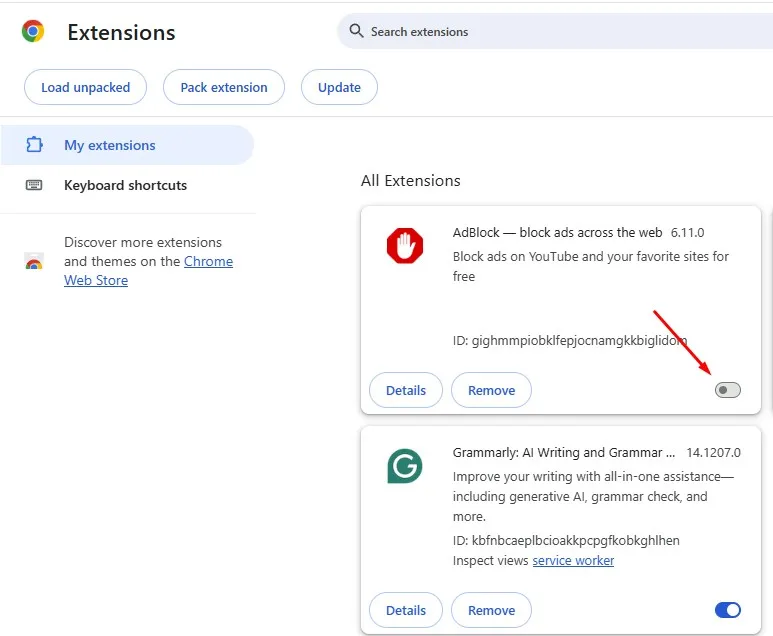
5. Išjunkite aparatinės įrangos spartinimą
Dėl aparatinės įrangos spartinimo kartais gali kilti problemų atkuriant vaizdo įrašą. Jei kyla problemų, galite išjungti šią funkciją „Chrome“ nustatymuose. Atlikite šiuos veiksmus:
- Atidarykite „Chrome“ ir spustelėkite tris taškus viršutiniame dešiniajame kampe.
- Išskleidžiamajame meniu pasirinkite Nustatymai .
- Eikite į skyrių Sistema .
- Išjunkite parinktį, pažymėtą Naudoti aparatūros spartinimą, kai įmanoma .
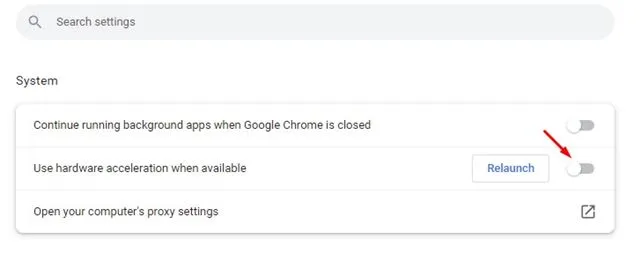
6. Išvalykite naršyklės talpyklą
Jūsų naršyklėje saugomi laikini duomenys, vadinami talpykla, kurie laikui bėgant gali būti sugadinti. Šios talpyklos išvalymas gali padėti išspręsti atkūrimo problemas. Štai kaip:
- Viršutiniame dešiniajame „Chrome“ kampe spustelėkite tris taškus.
- Pasirinkite Ištrinti naršymo duomenis .
- Pasirodžiusiame dialogo lange nustatykite laiko intervalą į Visas laikas .
- Pažymėkite laukelį Talpykloje esantys vaizdai ir failai , tada spustelėkite Ištrinti duomenis .
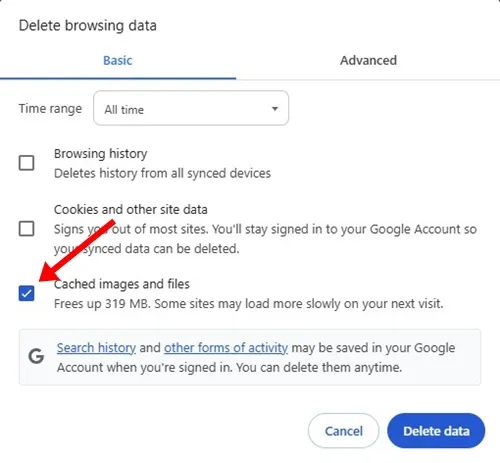
7. Ištrinkite tinkintus APN nustatymus savo telefone
Jei naudojate „Android“ įrenginį, dėl tinkintų APN nustatymų gali kilti ryšio problemų perduodant srautą. Šių nustatymų nustatymas iš naujo padėjo daugeliui vartotojų pagerinti srautinio perdavimo patirtį. Tai taip pat gali išspręsti su visu ekranu susijusias problemas.
8. Išbandykite kitą žiniatinklio naršyklę
Jei viso ekrano parinktis naršyklėje „Chrome“ neveikia, apsvarstykite galimybę perjungti į kitą naršyklę, pvz., „Microsoft Edge“, „Firefox“ ar „Brave“. Patikrinus, ar viso ekrano funkcija veikia kitose naršyklėse, gali padėti nustatyti, ar problema kyla dėl dabartinės naršyklės konfigūracijos.
Šie trikčių šalinimo metodai turėtų padėti išspręsti viso ekrano problemą „123Movies“. Jei vis tiek kyla problemų arba reikia papildomos pagalbos, pasidalykite savo patirtimi toliau pateiktose pastabose.
Spustelėkite čia, jei norite gauti daugiau informacijos ir išteklių




Parašykite komentarą